วิธีสร้างเรื่องราวใน Facebook

การสร้างเรื่องราวใน Facebook สามารถสนุกสนานมาก นี่คือวิธีการที่คุณสามารถสร้างเรื่องราวบนอุปกรณ์ Android และคอมพิวเตอร์ของคุณได้.

แอปนาฬิกาเริ่มต้นบน Android ได้ผ่านการปรับปรุง UI และปรับปรุงคุณสมบัติหลายอย่าง เพื่อให้ทันเทรนด์ล่าสุด แอปนาฬิกาเริ่มต้นจึงรองรับบริการสตรีมเพลง เช่น YouTube Music และ Spotify ท้ายที่สุดแล้ว ใครล่ะจะไม่อยากตื่นขึ้นมาพร้อมกับเพลงโปรดเป็นนาฬิกาปลุก? ต่อไปนี้เป็นวิธีตั้งเพลงจาก YouTube Music เป็นเสียงปลุกบนโทรศัพท์ Android

คุณอยากตื่นขึ้นมาด้วยเพลง 'I Can See You' ล่าสุดของ Taylor Shift ไหม? ด้วยการผสานรวมอย่างลงตัวกับ YouTube Music และ Spotify คุณสามารถเลือกแทร็กจากคลังบริการสตรีมเพลงขนาดใหญ่เป็นเสียงปลุกในตอนเช้า มาตรวจสอบการทำงานกัน
ดังที่ได้กล่าวไว้ก่อนหน้านี้ แอปนาฬิกาเริ่มต้นรองรับทั้งบริการสตรีมมิ่งยอดนิยม อย่างไรก็ตาม คุณต้องสมัครรับข้อมูลเพื่อตั้งเพลงใด ๆ ให้เป็นเสียงปลุกในโทรศัพท์ของคุณ
แผนการชำระเงินของ YouTube Music เริ่มต้นที่ $10.99 ต่อเดือน คุณสามารถรับแผน YouTube Premium ได้ในราคา $13.99 ต่อเดือน ลบโฆษณาออกจาก YouTube และเปิดใช้งานการดาวน์โหลดแบบออฟไลน์เมื่อเทียบกับ YouTube Musicแผนการชำระเงินของ Spotify เริ่มต้นที่ $9.99 ต่อเดือน เมื่อคุณทำการซื้อสำเร็จแล้ว ให้ใช้ส่วนด้านล่างในแอปนาฬิกา
หลังจากที่คุณเปิดใช้งานแผน YouTube Music แบบชำระเงินแล้ว ให้ใช้ขั้นตอนด้านล่างเพื่อตั้งค่าเพลงจากบริการเป็นเสียงปลุกบน Android
ขั้นตอนที่ 1:เปิดแอปนาฬิกาบน Android ไปที่แท็บการปลุก แตะ + ที่ด้านล่าง
ขั้นตอนที่ 2:เพิ่มเวลาสำหรับการปลุกครั้งถัดไป ระบบจะเปิดใช้งานเสียงปลุกของคุณด้วยเสียงเริ่มต้น แตะที่การปลุกของคุณเพื่อปรับแต่ง
ขั้นตอนที่ 3:เลือกตัวเลือกเสียงปลุก แตะไอคอนสามจุดที่มุมขวาบนแล้วเลือก YouTube Music

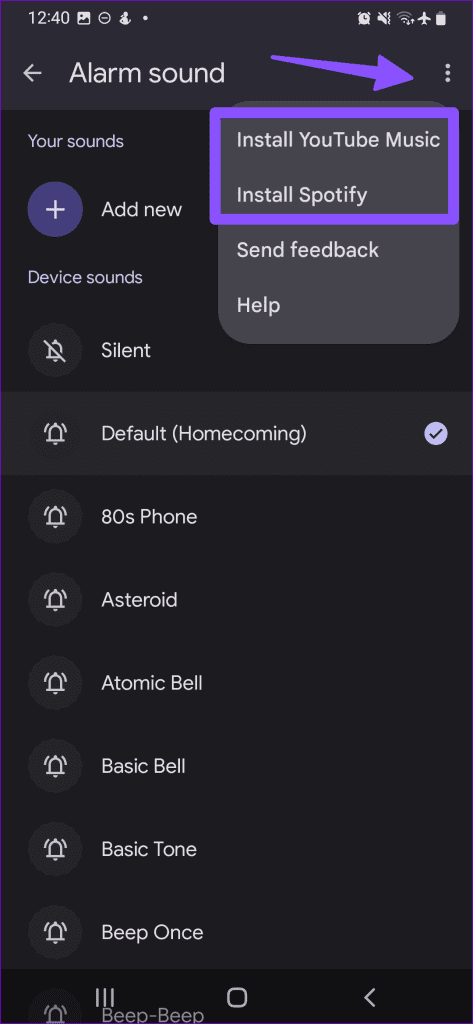
ขั้นตอนที่ 4:ดาวน์โหลดแอปบนโทรศัพท์ของคุณ แท็บ YouTube Music จะปรากฏที่ด้านบน ย้ายไปที่มัน
ขั้นตอนที่ 5: YouTube Music แสดงเพลงที่เล่นล่าสุด อันดับเพลง เพลย์ลิสต์แบบผสม เพลงออกใหม่ เพลงจากศิลปินคนโปรด และอื่นๆ คุณค้นหาเพลงที่ต้องการได้ตลอดเวลาจากเมนูมุมขวาล่าง


ค้นหาและเลือกเพลงโปรดของคุณแล้วกดปุ่มย้อนกลับ ยืนยันเพลงที่คุณเลือกและเตรียมพร้อมตื่นขึ้นมาด้วยเสียงผ่อนคลายจาก YouTube Music หากการปลุกไม่ทำงานบนโทรศัพท์ Android ของคุณโปรดอ่านคำแนะนำเฉพาะของเราเพื่อแก้ไขปัญหา

แม้ว่า YouTube Music จะได้รับความนิยมมากขึ้นในแต่ละวัน แต่ Spotify ยังคงเป็นตัวเลือกที่หลายๆ คนเลือกใช้ หากคุณเป็นหนึ่งในนั้น ให้ทำตามขั้นตอนด้านล่างเพื่อตั้งค่า Spotify เป็นนาฬิกาปลุกบน Android
ขั้นตอนที่ 1:ไปที่เมนูนาฬิกาปลุกในแอปนาฬิกา สร้างการปลุกใหม่จากเมนู +
ขั้นตอนที่ 2:ขยายการปลุกและเลือกเสียงเตือน แตะเมนูสามจุดที่ด้านบนเพื่อติดตั้ง Spotify เปิด Spotify และลงชื่อเข้าใช้ด้วยรายละเอียดบัญชีของคุณ
ขั้นตอนที่ 3:เพลย์ลิสต์ Spotify เพลงที่กำลังมาแรง พ็อดคาสท์ และอื่นๆ ของคุณจะปรากฏใต้แท็บ Spotify
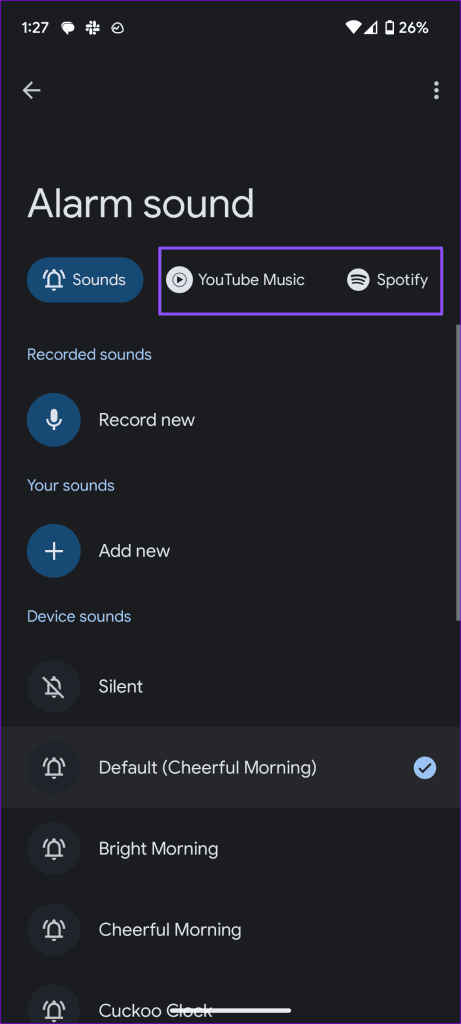

คุณสามารถค้นหาเพลงที่ต้องการได้จากเมนูด้านล่างด้วย ย้อนกลับไปและการปลุกของคุณก็พร้อมใช้งานแล้ว
Samsung ใช้แอป Clock อื่นบนโทรศัพท์ Galaxy ด้วยความร่วมมืออย่างใกล้ชิดกับ Spotify ยักษ์ใหญ่ชาวเกาหลีใต้รายนี้จึงสนับสนุนแอปสตรีมมิ่งที่ได้รับความนิยมสูงสุดในแอป Clock
ขั้นตอนที่ 1:เปิดแอปนาฬิกาบนโทรศัพท์ Samsung ของคุณ
ขั้นตอนที่ 2:ไปที่แท็บการปลุกแล้วแตะไอคอน +
ขั้นตอนที่ 3:ตั้งเวลาปลุก และเลือก เสียงปลุก
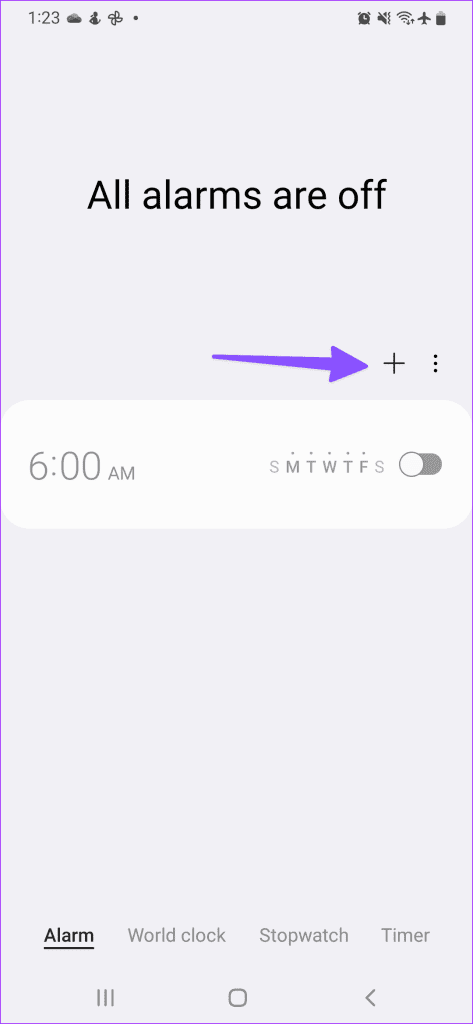

ขั้นตอนที่ 4:เลือก Spotify หากคุณยังไม่ได้ดาวน์โหลด Spotify ระบบจะขอให้คุณดาวน์โหลดแอปก่อน
ขั้นตอนที่ 5:เลือกเพลง Spotify ที่คุณชื่นชอบและบันทึกการเตือนของคุณ

คุณสามารถดาวน์โหลดแอป Clock ของ Google บนโทรศัพท์ Samsung ของคุณและเพลิดเพลินกับการผสานรวม YouTube Music เดียวกัน
ดาวน์โหลดแอป Google Clock สำหรับ Android
หากคุณไม่ต้องการสมัครรับบริการสตรีมมิ่งแบบชำระเงิน ให้ดาวน์โหลดเพลง YouTube Music ที่คุณชื่นชอบลงในพื้นที่จัดเก็บข้อมูลในโทรศัพท์ Android และทำตามขั้นตอนด้านล่างเพื่อตั้งเป็นเสียงปลุก
ขั้นตอนที่ 1:ไปที่เมนูนาฬิกาปลุกในแอปนาฬิกา
ขั้นตอนที่ 2:ขยายการปลุกและเลือกเสียงเตือน
ขั้นตอนที่ 3:ย้ายไปที่เมนูเสียง แตะเพิ่มใหม่
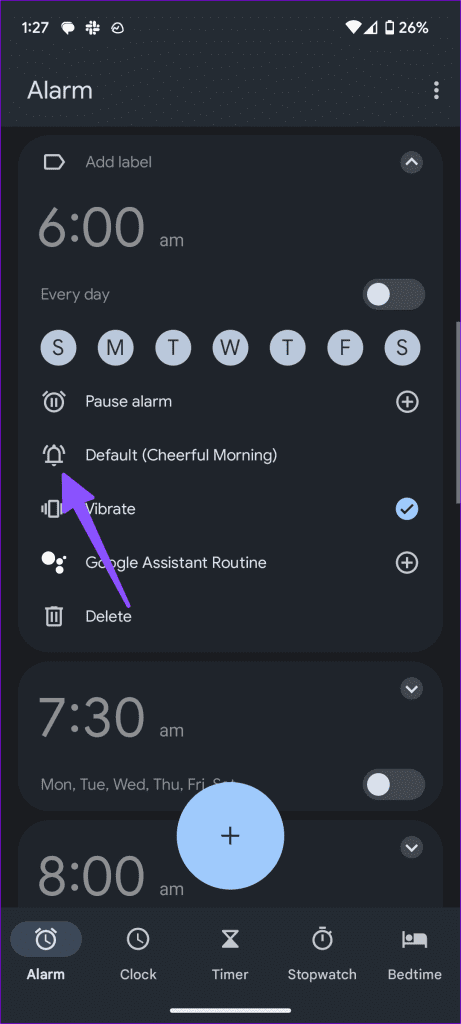
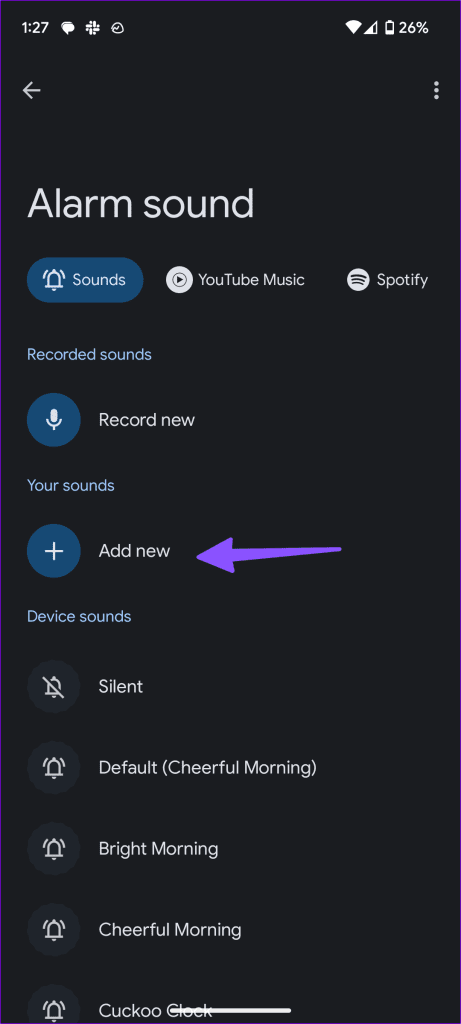
ขั้นตอนที่ 4:เลือกไฟล์เสียงจากที่จัดเก็บข้อมูลของอุปกรณ์
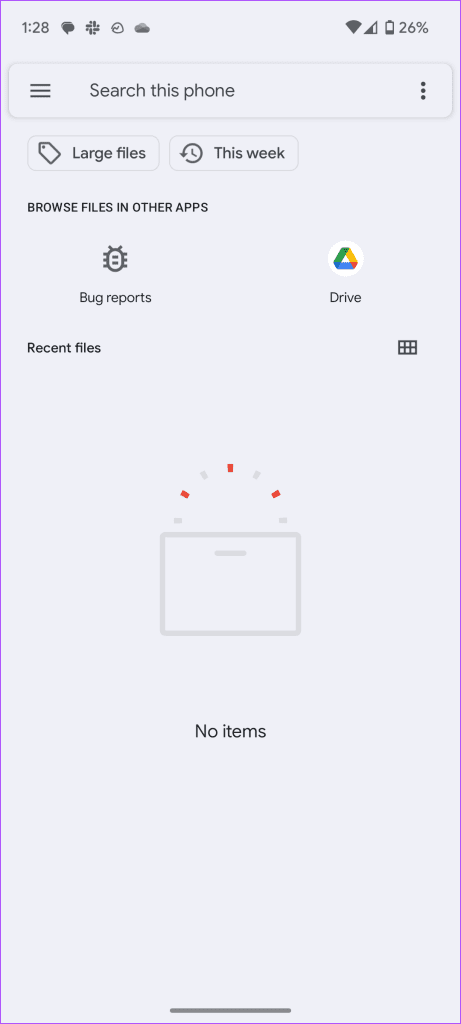
โปรดทราบว่าคุณต้องใช้วิธีที่ถูกต้องในการดาวน์โหลดเพลงโปรดของคุณบนโทรศัพท์ของคุณ
นอกเหนือจาก YouTube Music แล้ว แอป Clock ยังรองรับ Pandora และ Spotify
Google ได้ตอกย้ำการรวม YouTube Music ในแอป Clock เป็นเรื่องดีที่ได้เห็นยักษ์ใหญ่ด้านการค้นหาสนับสนุนบริการสตรีมมิ่งของบุคคลที่สามด้วย คุณตื่นขึ้นมาด้วยเพลงไหนใน YouTube Music? แบ่งปันการตั้งค่าของคุณในความคิดเห็นด้านล่าง
การสร้างเรื่องราวใน Facebook สามารถสนุกสนานมาก นี่คือวิธีการที่คุณสามารถสร้างเรื่องราวบนอุปกรณ์ Android และคอมพิวเตอร์ของคุณได้.
เรียนรู้วิธีปิดเสียงวิดีโอที่กวนใจใน Google Chrome และ Mozilla Firefox ด้วยบทแนะนำนี้.
แก้ปัญหาเมื่อ Samsung Galaxy Tab S8 ติดอยู่บนหน้าจอสีดำและไม่เปิดใช้งาน.
บทแนะนำที่แสดงวิธีการสองวิธีในการป้องกันแอพจากการเริ่มต้นใช้งานบนอุปกรณ์ Android ของคุณเป็นการถาวร.
บทแนะนำนี้จะแสดงวิธีการส่งต่อข้อความจากอุปกรณ์ Android โดยใช้แอป Google Messaging.
คุณมี Amazon Fire และต้องการติดตั้ง Google Chrome บนมันหรือไม่? เรียนรู้วิธีติดตั้ง Google Chrome ผ่านไฟล์ APK บนอุปกรณ์ Kindle ของคุณ.
วิธีการเปิดหรือปิดฟีเจอร์การตรวจสอบการสะกดในระบบปฏิบัติการ Android.
สงสัยว่าคุณสามารถใช้ที่ชาร์จจากอุปกรณ์อื่นกับโทรศัพท์หรือแท็บเล็ตของคุณได้หรือไม่? บทความนี้มีคำตอบให้คุณ.
เมื่อซัมซุงเปิดตัวแท็บเล็ตเรือธงใหม่ มีหลายอย่างที่น่าตื่นเต้นเกี่ยวกับ Galaxy Tab S9, S9+ และ S9 Ultra
คุณชอบอ่าน eBook บนแท็บเล็ต Amazon Kindle Fire หรือไม่? เรียนรู้วิธีเพิ่มบันทึกและเน้นข้อความในหนังสือใน Kindle Fire.






